Power Apps for Windows をインストールして、Windows デバイスでモデル駆動型アプリまたはキャンバス アプリを実行します。 Power Apps の詳細については、「 Power Apps とは」を参照してください。
アプリをインストールする
- Microsoft Store に移動し、 Power Apps for Windows をインストールします。
- アプリがインストールされたら、アプリを開いて サインインします。
Important
インストール中に問題が発生した場合、または警告なしでアプリが閉じる場合は、次のセクションの手順に従って最新バージョンの WebView2 ランタイムをインストールし、Power Apps for Windows のインストールを再試行してください。
Webview2 ランタイム
Power Apps for Windows をインストールするときに Microsoft Edge の更新 エラー メッセージが表示される場合は、デバイスに WebView2 ランタイムがないことを意味します。
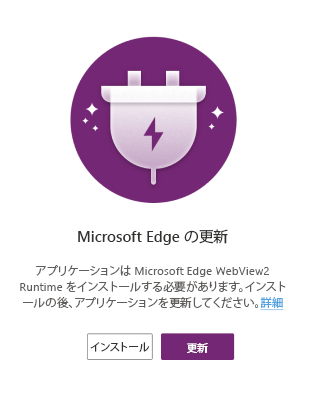
古いバージョンの WebView2 がある場合、Power Apps for Windows も正しく動作しません。 インストールしたバージョンを確認するには、次の手順に従います。
- デバイスで、[>Apps>Apps > 機能に移動します。
- WebView を検索します。 Power Apps for Windows を実行するには、バージョン 99.0 以降 がインストールされている必要があります。
どちらの場合も、エラー メッセージが表示される場合でも、古いバージョンがインストールされている場合でも、WebView2 ランタイムをインストールする必要があります。
WebView2 をインストールするには、デバイスの管理者権限が必要です。 管理者権限がない場合は、管理者にインストールするよう依頼してください。
- WebView2 ランタイムをダウンロードします。
- バージョン 99.0 以降を選択します。 以前のバージョンをインストールすると、Power Apps がクラッシュする可能性があります。
[Evergreen Bootstrapper] で、[ダウンロード] を選択します。
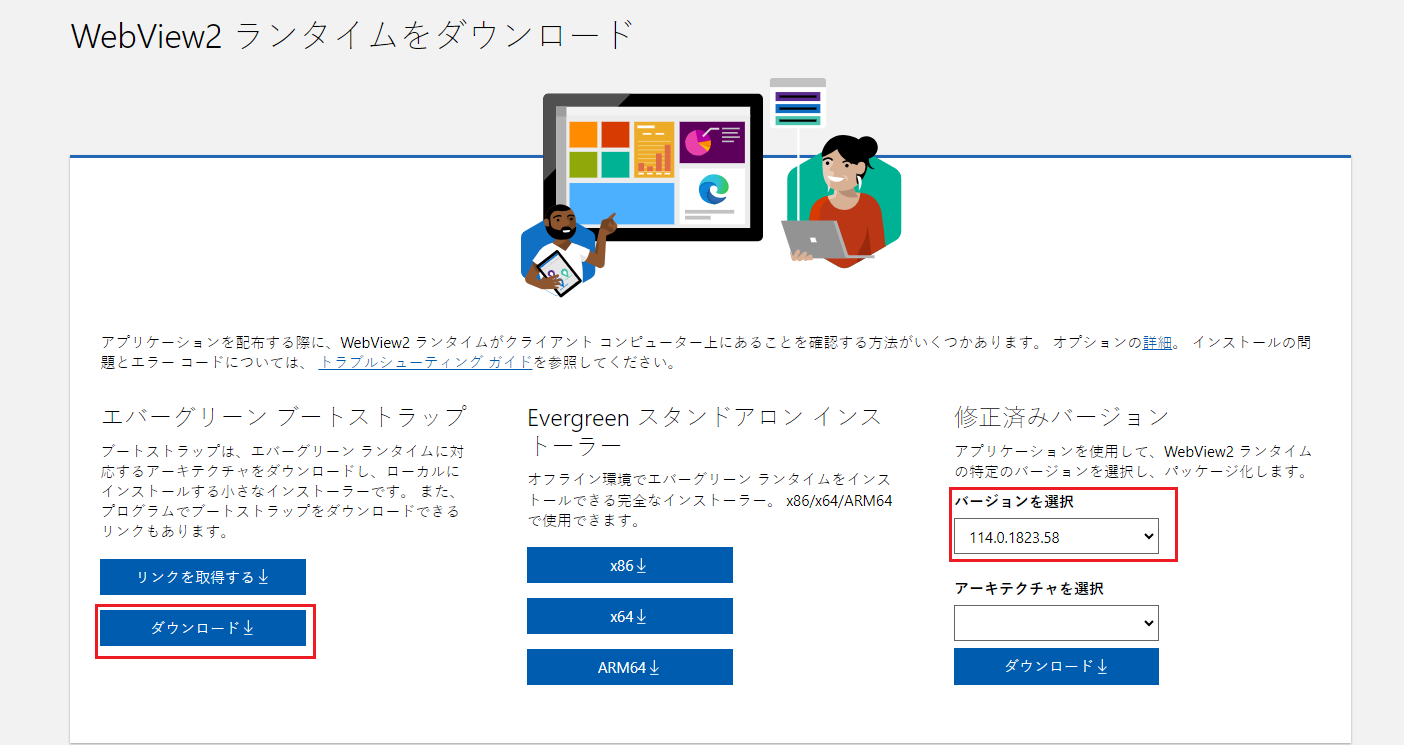
- ライセンス条項とプライバシーに関する声明を確認し、[ 同意してダウンロード] を選択します。
- MicroEdgeWebview2Setup.exeを実行 します 。
アプリ センターからインストールする
Microsoft Store から Power Apps for Windows をインストールするアクセス権がない場合は、 アプリ センターからインストールできます。
管理者は、 アプリ センター からパッケージをダウンロードし、Intune を使用してユーザーに配布することもできます。